Как да разбера битността на процесора? Няколко начина
Какъв бит?
Битовостта на процесора определя броя на процесите, които могат да обработват информация за определен период от време. В момента има 32- и 64-битови процесори и на тяхна основа са изградени операционни системи.
Някои потребители питат: "Как да разбера битовия капацитет на процесора в BIOS?" Отговор: „Няма начин, в BIOS са посочени само техническите характеристики. И ухапването не се отнася за тях ".
Колкото повече бита, толкова по-бързо и по-бързо вашето устройство изпълнява задачи. Например той инсталира програми или ги изпълнява. Също така броят на битовете е отговорен за поддържането на RAM. 32-битовите системи не поддържат повече от 4 GB RAM.
Какви компютри се считат за остарели за 2018 г.?
Днес се произвеждат предимно 64-битови системи с много RAM. Което не е убедително, защото 4 GB RAM е изключително малко. За да работите в най-простия браузър, ви трябват около 2 GB RAM и какво да кажем за останалите процеси, просто няма достатъчно място за тях. Как да разбера дали процесорът е 32 или 64 бита? Ще говорим за това малко по-късно.
Процесорите с 64-битова архитектура обработват информацията много по-бързо и количеството налична RAM варира от 4 GB до 32 GB. Операционната система "Windows" трябва да съответства на битовата версия на процесора.
Как да разберете?
Във всички версии на "Windows" алгоритъмът е приблизително еднакъв, методите в нашия топ започват с най-прости и завършват с най-сложни. Следователно, на въпроса: "Как да разберете битостта на процесора Windows XP, 7, 8, 10?", Можете лесно да намерите отговора в нашата статия.
Ще анализираме методите с помощта на допълнителен софтуер и чрез вградените функции на операционната система. Нека вземем за пример „Windows 10“.
Първи начин. C задвижване
Най-простият и бърз начин, който ще покаже броя на битовете на абсолютно всички операционни системи. Стъпките по-долу показват как да разберете битовостта на процесора:
- Отидете на „Моят (този) компютър“.
- Изберете "Локално устройство C" и щракнете с левия бутон върху него.
- Ще видите списък с папки, ние се интересуваме от Program File, където числата са записани в скоби.
Тези стойности показват броя на битовете във вашата система. Моля, имайте предвид, че ако числото е "x86", значи имате 64-битова система.
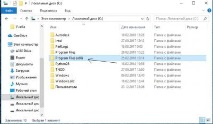
Втори начин. Чрез "Properties"
Не по-малко труден вариант за проверка на дълбочината на битовете от предишния метод. Описаният по-долу алгоритъм работи само на операционната система Windows 7:
- Отидете на „Моят (този) компютър“.
- В горната част ще видите „Свойства на системата“, щракнете двукратно върху левия бутон на мишката.
- В прозореца, който се отваря, ще бъде записана дълбочината на битовете, в колоната "Тип система".
За "Windows 10" следната процедура:
- Отворете стартовия панел.
- Намерете и отворете "Параметри", обикновено те се намират точно над самия "Старт" и изглеждат като гайка.
- В новия прозорец отидете на "Система".
- И кликнете върху „Всичко за системата“, като превъртате отдолу ще видите „Тип система“, където ще бъде посочен битът на процесора.
Има и по-сложни начини за установяване на битовостта на процесора. Ще говорим за това по-долу, всички те също се извършват чрез възможностите на операционната система.
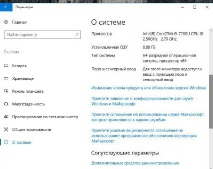
Трети начин. Диспечер на задачите
Любимият от геймърите диспечер на задачите ще ви помогне да разберете каква е системата. Той не само затваря неправилно работещи програми, но също така помага да се видят някои от параметрите на компютъра. За да видите как да разберете битовостта на процесора, следвайте следния алгоритъм:
- Отворете "Диспечер на задачите". За целта използвайте горещите клавиши Alt + Ctrl + Del. Или чрез "Taskbar", щракнете с десния бутон върху него и изберете "Task Manager" в новия прозорец.
- След това отидете в раздела "Performance".
- Погледнете "Хронология на използването на процесора", ако има два прозореца с параметри, значи имате 64-битова система.
И тук "Windows 10" превъзхожда и този метод не работи. Но не се отчайвайте, битността може да се види чрез количеството RAM. За да направите това, следвайте стъпките, описани по-горе (до втората). Щракнете върху "Performance". Ако ви показва, че количеството RAM е повече от 8 GB, тогава определено имате 64-битов процесор, ако е по-малко, то вероятно е 32-битов.
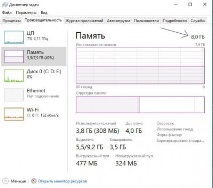
Четвъртият начин. Контролен панел
Това е последният начин за използване на възможностите на системата. За да видите как да разберете битовостта на процесора, изпълнете следните стъпки:
В раздела "Компютър" ще бъде записана дълбочината на битовете, но ако това не е достатъчно за вас, тогава отворете "Процесори", ако броят им надвишава един, значи имате 64-битова система.
Но дори и тук "Windows 10" остана аутсайдер, принципът на действие е малко по-различен. Отидете в менюто "Старт" и отворете "Настройки". В лентата за търсене въведете „Диспечер на устройства“.
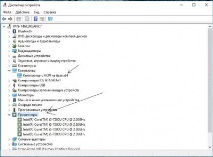
Пети начин. AIDA64
Програмата е напълно русифицирана, но периодът на безплатно използване е ограничен до 30 дни. За да видите как да разберете битовостта на процесора, трябва:
- Намерете в главния прозорец "Дънна платка" и кликнете върху него два пъти.
- Изберете елемента "CPU" и в "Instruction Set" ще видите битовия капацитет на вашата система.
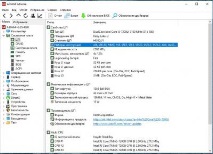
Заключение
Можете да използвате други програми като HWiNFO64 или Speccy. Няма разлика, различен е само алгоритъмът на действията.
- Как да разберете салдото по телефона и таблета, да разберете салдото по сметката, да проверите салдото - Билайн
- Диалогът като форма на търсене на истината и начин на аргументация
- Как да разберете кой ви обича
- Как да разберете пола на нероденото дете без ехографски народни признаци
- Как да разберете резултатите от заключението на медицинската и социална експертиза (ITU)